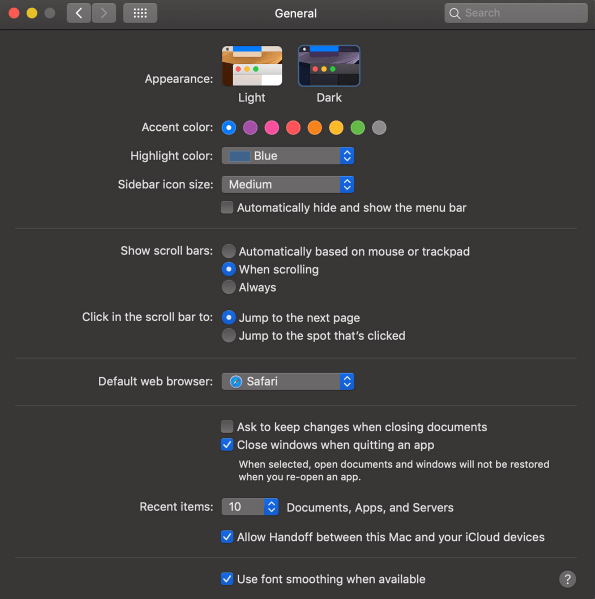உங்கள் ஐபோன் அல்லது மேக் கணினியில் இணையத்தில் கட்டுரைகளைப் படிக்க அதிக நேரம் செலவழித்தால், பல மணி நேரம் திரையின் முன் அமர்ந்து உங்கள் கண்கள் வலிக்கும் வாய்ப்புகள் அதிகம். பிரகாசமான ஒளி மற்றும் சிறிய எழுத்துரு கண் திரிபு, தலைவலி மற்றும் கவனம் குறைவதற்கு வழிவகுக்கிறது.

விண்டோஸ் பயனர்கள் நீண்ட காலமாக டார்க் பயன்முறையைக் கொண்டிருந்தனர், இப்போது அது இறுதியாக iOS சாதனங்களில் Safari பயனர்களுக்குக் கிடைக்கிறது. உங்கள் சஃபாரி உலாவிக்கான நீட்டிப்பைப் பெறலாம் மற்றும் இரவு முழுவதும் கட்டுரைகளைப் படிக்கலாம். உங்கள் iOS சாதனத்தில் டார்க் பயன்முறையை எவ்வாறு இயக்குவது என்பதைப் படித்து அறிந்துகொள்ளவும்.
சஃபாரியின் நேட்டிவ் டார்க் மோட் செயல்பாடு
Safari (பழைய பதிப்புகள் கூட) ஏற்கனவே உள்ளமைக்கப்பட்ட இருண்ட பயன்முறை அம்சத்தைக் கொண்டிருப்பதை அறிந்து சில பயனர்கள் ஆச்சரியப்படலாம். இந்தச் செயல்பாடு ஒவ்வொரு இணையதளத்திற்கும் வேலை செய்யாது, ஏனெனில் இது படிக்கும் போது உங்கள் கண்களில் ஏற்படும் அழுத்தத்தைக் குறைக்க உதவும்.
சஃபாரியில் உள்ள 'ரீடர் வியூ'வைப் பயன்படுத்தி, பயனர்கள் இந்த அம்சத்தைப் பயன்படுத்தி விளம்பரங்களை அகற்றுவது மட்டுமல்லாமல், அவர்கள் தங்கள் திரையை இருண்ட பயன்முறைக்கு மாற்றவும் முடியும். உங்கள் திரையை கருமையாக்க வாசகர் காட்சியை எவ்வாறு பயன்படுத்தலாம் என்பது இங்கே:
சஃபாரியைத் திறந்து, நீங்கள் விரும்பும் இணையதளத்தைப் பார்வையிடவும்

ரீடர் தாவலைத் தட்டவும், பின்னர் ‘aA’ என்பதைத் தட்டவும். இருண்ட காட்சியைத் தேர்ந்தெடுக்கவும்

நிச்சயமாக, இது ஒவ்வொரு வலைப்பக்கத்திற்கும் வேலை செய்யாது, நீங்கள் படிக்க முயற்சிக்கும் எந்த வலைப்பதிவுகள் அல்லது கட்டுரைகளுக்கு இது வேலை செய்யும், எனவே கீழே பட்டியலிடப்பட்டுள்ள சில விருப்பங்கள் எங்களிடம் உள்ளன.
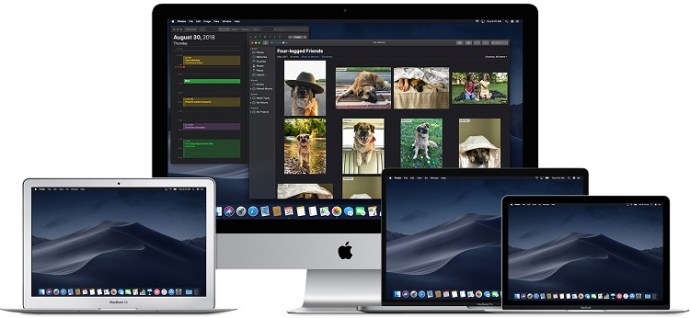
சஃபாரிக்கான இரவுக் கண்
இது சஃபாரியின் டார்க் மோட் விருப்பங்கள் இல்லாததால் ஆப் ஸ்டோரில் கிடைக்கும் மற்றொரு பதிவிறக்கமாகும்.

இந்தப் பயன்பாட்டைப் பதிவிறக்குவது இலவசம் என்றாலும், அதைப் பயன்படுத்துவதற்கு ஆண்டுக்கு $39.99 செலவாகும். இலவச விருப்பமான ‘நைட் ஐ லைட்’ இலவசமாகக் கிடைக்கிறது, ஆனால் ஒருசில பக்கங்களை மட்டுமே செயல்படுத்த விரும்புவோருக்கு ஏற்ற ஐந்து இணையதளங்களுக்கு உங்களை வரம்பிடும். நீட்டிப்பு முழு பட ஆதரவையும் பல தளங்களில் அம்சங்களைப் பயன்படுத்தும் திறனையும் வழங்குகிறது.
சஃபாரிக்கான இரவுக் கண்ணைப் பதிவிறக்கவும்
உங்கள் மேக் ஆப் ஸ்டோருக்குச் சென்று நீட்டிப்பைப் பதிவிறக்கவும்.

நீட்டிப்பை இயக்கவும்
நைட் ஐ நீட்டிப்பைத் தட்டவும் மற்றும் இருண்ட பயன்முறை விருப்பத்தைத் தேர்வு செய்யவும். இருண்ட பயன்முறை இல்லாமல் நீங்கள் பார்க்க விரும்பும் இணையதளம் இருந்தால், நீட்டிப்பை மீண்டும் தட்டி "இயல்பு" என்பதைத் தேர்ந்தெடுக்கவும்.

சிறந்த மதிப்புரைகள் மற்றும் 24/7 ஆதரவுக் குழுவுடன், இது நிச்சயமாகப் பார்க்க வேண்டிய கூடுதல் அம்சமாகும்.
சஃபாரிக்கு இரவு விளக்கு
சஃபாரிக்கு கிடைக்கும் மற்றொரு சிறந்த விருப்பம் நைட்லைட் உலாவி நீட்டிப்பு ஆகும். நீட்டிப்பு இலவசம் மற்றும் MacOS 10.13 அல்லது அதற்குப் பிறகு பயன்படுத்துபவர்களுக்குக் கிடைக்கும். இது உங்கள் உலாவிக்கு ஒரு சிறந்த, இலகுரக கூடுதலாகும்.

விருப்பமான டைமர் அமைப்புகளுடன், சஃபாரியை ஆன் மற்றும் ஆஃப் செய்யாமல் டார்க் மோடை அனுபவிக்க முடியும். இரவில் வெளிச்சம் தானாகவே வண்ண வடிவங்களை மாற்றும், பின்னர் பகலில் மீண்டும் திரும்பும்.
ஐபாட் மற்றும் ஐபோனில் சஃபாரியில் டார்க் பயன்முறையைப் பயன்படுத்துதல்
iPad மற்றும் iPhone இல், Safari ஆனது இரவில் படிக்கும் போது உங்கள் கண்களின் அழுத்தத்தைக் குறைக்க வடிவமைக்கப்பட்ட ஒரு உள்ளமைக்கப்பட்ட ரீடர் பயன்முறையுடன் வருகிறது. அதை எவ்வாறு செயல்படுத்துவது என்பது இங்கே.
- உங்கள் iOS சாதனத்திலிருந்து Safari ஐத் தொடங்கவும்.

- இருண்ட பயன்முறையில் நீங்கள் அணுக விரும்பும் இணையதளத்திற்குச் செல்லவும்.

- தேடல் பட்டியில் காணப்படும் "ரீடர் பயன்முறை" பொத்தானைத் தட்டவும்.

- "உரை பொத்தானை" தட்டவும்.

- நீங்கள் பயன்படுத்த விரும்பும் தீம் தேர்ந்தெடுக்கவும். கிடைக்கக்கூடிய விருப்பங்கள் இயல்பானவை, சாம்பல், சற்று மஞ்சள் மற்றும் அடர்.

- "இருண்ட" என்பதைத் தேர்ந்தெடுக்கவும், திரை உடனடியாக இருட்டாக மாறும்.

இருண்ட பயன்முறையில் நீங்கள் படிக்க விரும்பும் ஒவ்வொரு வலைத்தளத்திற்கும் செயல்முறையை மீண்டும் செய்யவும்.
மேகோஸ் மொஜாவே & கேடலினாவில் டார்க் மோட்
பெரும்பாலான மேக் பயனர்கள் தங்கள் கணினிகளில் டார்க் பயன்முறையைச் செயல்படுத்த மேகோஸ் மொஜாவே புதுப்பிப்புக்காக காத்திருக்க வேண்டியிருந்தது. முந்தைய பதிப்புகள் ஷார்ட்கட்களைப் பயன்படுத்த வேண்டும், மேலும் நீங்கள் இருண்ட பயன்முறையில் பார்க்க விரும்பும் ஒவ்வொரு தளத்திற்கும் விதிவிலக்குகளைச் செய்ய வேண்டும். எனவே, உங்கள் Mac இல் Mojave நிறுவியிருந்தால், இருண்ட பயன்முறையை அமைக்க இந்தப் படிகளைப் பின்பற்றவும்.
- ஆப்பிள் மெனுவைத் திறந்து "கணினி விருப்பத்தேர்வுகள்" என்பதைத் தேர்ந்தெடுக்கவும்.

- "பொது" என்பதைத் தேர்ந்தெடுக்கவும்.

- "தோற்றம்" விருப்பங்களில் "டார்க்" என்பதைத் தேர்ந்தெடுக்கவும், உங்கள் சஃபாரியில் உள்ள அனைத்து இணையதளங்களும் கருப்பு பின்னணிக்கு மாறும்.
இருண்ட பயன்முறை மற்றும் பிற பயன்பாடுகள்
உங்கள் சஃபாரி உலாவிக்கு மட்டுமின்றி, பிற பயன்பாடுகளுக்கும் டார்க் மோடைப் பயன்படுத்தலாம். இருண்ட பயன்முறை இயக்கப்பட்டிருந்தால், சில பயன்பாடுகள் தானாகவே செயல்படுத்தப்படும். IOS இல் மிகவும் பிரபலமான பயன்பாடுகளுக்கு அதை எவ்வாறு இயக்குவது மற்றும் முடக்குவது என்பது பற்றிய ஒரு சிறிய சுருக்கம் இங்கே உள்ளது.
வரைபடங்கள் - டார்க் பயன்முறை செயல்படுத்தப்பட்ட வரைபடங்களுக்கு இருண்ட பின்னணியைப் பயன்படுத்த விரும்பினால், பயன்பாட்டைத் திறந்து, "பார்வை" என்பதைத் தேர்ந்தெடுத்து, "இருண்ட வரைபடத்தைப் பயன்படுத்து" என்பதைத் தேர்ந்தெடுக்கவும்.
அஞ்சல் - உங்கள் மின்னஞ்சல்களைப் படிக்கும்போது லைட் பயன்முறையைப் பயன்படுத்த விரும்பினால், உங்கள் அஞ்சலைத் திறந்து "அஞ்சல்" என்பதைத் தேர்ந்தெடுக்கவும், பின்னர் "விருப்பத்தேர்வுகள்" என்பதைத் தேர்ந்தெடுக்கவும். "பார்த்தல்" தாவலைக் கிளிக் செய்து, "செய்திகளுக்கு இருண்ட பின்னணியைப் பயன்படுத்து" என்பதைத் தேர்வுநீக்கவும்.
குறிப்புகள் - டார்க் பயன்முறை இயக்கப்பட்டால், உங்கள் குறிப்புகள் கருப்பு பின்னணியில் திறக்கப்படும். "விருப்பத்தேர்வுகள்" என்பதைத் தேர்ந்தெடுத்து, "குறிப்பு உள்ளடக்கத்திற்கு இருண்ட பின்னணியைப் பயன்படுத்து" என்பதைத் தேர்வுசெய்து அதை முடக்கலாம்.
உரைதிருத்து TextEdit இல் பணிபுரியும் போது, "View" என்பதைத் தேர்ந்தெடுத்து, "Windows க்கு இருண்ட பின்னணியைப் பயன்படுத்து" என்பதைத் தேர்ந்தெடுத்து டார்க் பயன்முறைக்கு மாறலாம்.
சஃபாரி - டார்க் மோட் ஆன் செய்யப்பட்டிருந்தால், எல்லா இணையதளங்களையும் ஏற்றும் போது அவை இருட்டாகக் காட்டப்படும். சில இணையதளங்கள் டார்க் பயன்முறையை ஆதரிக்கவில்லை என்றால், நீங்கள் சஃபாரி ரீடரைப் பயன்படுத்தலாம்.
அடிக்கடி கேட்கப்படும் கேள்விகள்
மேக்கில் Chrome உடன் டார்க் மோடைப் பயன்படுத்தலாமா?
ஆம், ஆனால் துரதிர்ஷ்டவசமாக இது சொந்தமாக வழங்கப்படவில்லை. நாம் மேலே குறிப்பிட்டுள்ளதைப் போன்ற Chrome உலாவி நீட்டிப்பை நீங்கள் பயன்படுத்த வேண்டும் என்பதே இதன் பொருள். u003cbru003eu003cbru003e உங்கள் மேக்கில் டார்க் மோடைச் செயல்படுத்த மேலே உள்ள படிகளைப் பின்பற்றினால், பயர்பாக்ஸ் அல்லது குரோம் போன்ற மூன்றாம் தரப்பு பயன்பாடுகள் மற்றும் உலாவிகளில் எந்தப் பாதிப்பையும் ஏற்படுத்தாது.
எனது Mac இல் Mozilla Firefox மூலம் Dark Mode ஐ இயக்க முடியுமா?
அதிர்ஷ்டவசமாக, ஆம்! பயர்பாக்ஸ் மற்ற இணைய உலாவிகளை விட நிறைய விஷயங்களை எளிதாக்குகிறது மற்றும் டார்க் மோட் அவற்றில் ஒன்றாகும். Firefox இல் டார்க் பயன்முறையை இயக்குவது Mac அல்லது PC.u003cbru003eu003cbru003e உலாவியின் மேல் வலது மூலையில் உள்ள மூன்று கிடைமட்ட கோடுகளில் கிளிக் செய்தால் போதும். பின்னர், 'ஆட் ஆன்கள்' என்பதைக் கிளிக் செய்யவும். இங்கிருந்து, இடதுபுறத்தில் தீம்கள் விருப்பத்தைப் பார்ப்பீர்கள், அதைக் கிளிக் செய்து, டார்க் மோட் வழங்கும் பட்டியலில் உள்ள விருப்பங்களில் ஒன்றைக் கிளிக் செய்யவும். உனக்கு பிடிக்கும் என்று. இப்போது, பயர்பாக்ஸ் சிஸ்டம் டார்க் பயன்முறையில் காண்பிக்கப்படும், ஆனால் உங்கள் எல்லா இணையதளங்களும் காட்டப்படாது, எனவே நீங்கள் u003ca href=u0022//addons.mozilla.org/en-US/firefox/addon/night-eye-dark-mode ஐ இயக்க வேண்டும். /u0022u003e Mozillau003c/au003e அல்லது மற்றொரு துணை நிரலுக்கான இரவுக் கண்.
உங்கள் கண்களின் அழுத்தத்தை எளிதாக்குங்கள்
இரவு முழுவதும் உரைகளைப் படிப்பது ஒற்றைத் தலைவலி மற்றும் கண் வலி மற்றும் விரும்பத்தகாத தசைப்பிடிப்பை ஏற்படுத்தும், எனவே இரவு நேரத்தில் டார்க் மோடுக்கு மாறுவது எப்போதும் சிறந்தது. உங்கள் கண்கள் நன்றியுணர்வுடன் இருக்கும், மேலும் நீங்கள் நீண்ட நேரம் கவனம் செலுத்த முடியும். தங்களை ஆரோக்கியமாக வைத்துக் கொண்டு உற்பத்தித் திறனை அதிகரிக்க விரும்பாதவர் யார்?